一、lblink路由器电脑怎么设置
路由器设置一般可以参照说明书,如说明书丢失,可按以下方法来设置:
1、准备工作:电脑开机,把路由器插上电源,将猫上的网线插在路由器wan口上,然后用网线一头插在路由器的任意lan口上,另一头插在电脑主机的网口上。

2、如果路由器已使用过,或者不确定是否配置过,可以按住路由器后侧的QSS/RESET的按钮,也就是重置键,持续5秒钟以上,保持按压的同时观察SYS灯,当SYS灯由缓慢闪烁变为快速闪烁状态时,表示路由器已成功恢复出厂设置,此时松开该按钮,路由器将重启。
新购买的路由器不需重置。

3、一般路由器的默认IP地址为192.168.1.1,重置过的路由器地址也会还原成该地址。
打开电脑,把本地连接的TCP/IP协议为“自动获取IP地址”,或者手动把本地连接IP地址设置为为192.168.1.xxx(xxx范围是2至254),例如可以设为192.168.1.6,子网掩码是255.255.255.0,默认网关为192.168.1.1.
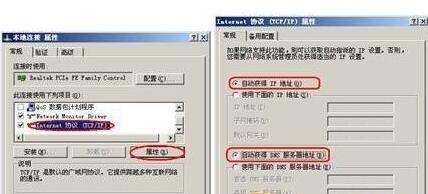
4、在完成上面的步骤后,打开IE浏览器的窗口,在地址栏上输入http://192.168.1.1,然后输入帐号和密码,正常的路由器默认都是admin,admin,也有部分路由器只需输入密码,即可进入配置界面。

5、进入配置界面时,会自动跳出设置向导,如不跳出,可在左侧列表中直接点击打开。

6、点击下一步,进入上网方式选择,一般来说,家庭式的网路在配置时,最好选择第一项:让路由器自动选择上网方式,如果是企业,有运营商提供的固定IP地址,则选择:静态IP。

7、选择好之后,点击下一步,家庭用户或无固定IP的,在这一步里面填上网络运营商提供的上网帐号和密码,
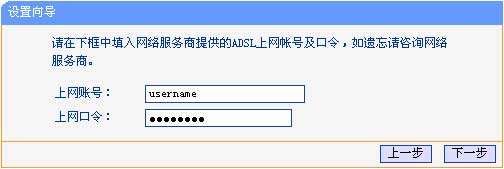
有固定IP地址的,在这里需要进行wan口设置,先选择连接类型为静态IP,IP地址和网关就是运营商提供的,子网掩码为255.255.255.0,DNS服务器也要根据当地运营商提供的地址来设置。
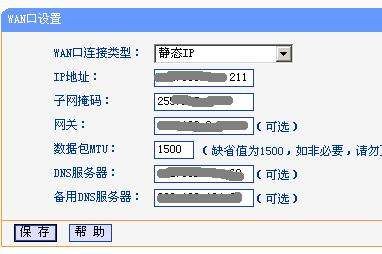
8、以上操作完成后,点击下一步或者保存,后面有设置都可以使用默认设置,直接点击下一步或者保存,直到无线设置这一步骤。
在这里如果需要使用无线功能,则要保证无线状态为开启,然后在ssid项目中,可以把无线信号名称修改成自己喜欢的名称,也可以使用默认名称,最后在安全选项中,先选中WPA-PSK/WPA2-PSK,然后在PSK密码输入框内输入密码,即无线信号的密码,当然也可以选择不设置密码。
那样会造成别人蹭网行为,不建议不设置密码。
如不需要使用无线功能,则可将无线状态设置为关闭。
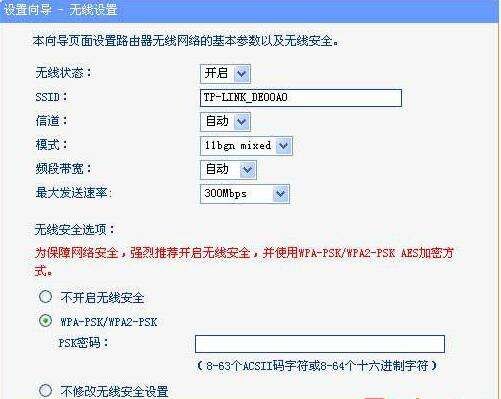
9、设置完成后,单击下一步,将弹出下图所示的设置向导完成界面,单击重启使路由器设置生效。
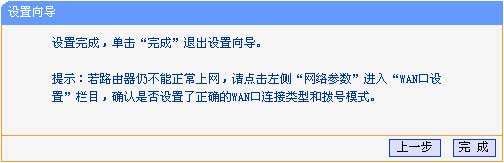
至此,无线路由器的设置就完成了。
当然在设置路由器时,为了使自己的网络更安全,还需要把路由器的登录密码修改掉。
登录到路由器的设置页面之后,在左侧列表中找到系统工具—修改登录口令,然后在右侧页面中,先填上原来的用户名和口令,然后在设置新的用户名和口令,最后点击保存即可。
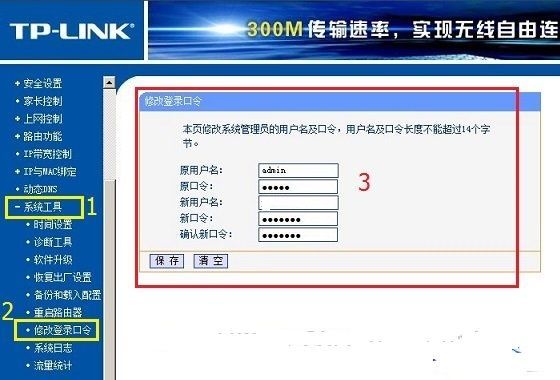
二、lblink无线路由器设置
1、首先路由器和宽带猫电脑连接2、然后打开浏览器输入路由器的管理地址和登录密码。
3、登录后台后,点击设置向导,然后根据向导指示填写相应的参数即可。
4、选择联网模式一般是pppoe,然后点击下一步输入宽带帐号和密码,点击下一步:5、宽带参数设置完后,进入无线设置界面,填写一个无线名称和密码6、无线设置完毕后,点击保存,然后重新启动路由器即可正常使用了。
了解更多服务优惠点击下方的“官方网址”客服220为你解答。